Ошибка BEX; BEX error РЕШЕНИЕ
Ошибка BEX — BEX error [РЕШЕНИЕ]
Сегодня у программы Origin выскочила ошибка под именем BEX. Что это за ошибка BEX и почему она появляется?
Не долго думая я пошел в ближайший поисковик и вырыл от туда такую информацию:
Когда происходит нарушение прав доступа, возникает следующее сообщение об ошибке. Может появиться сообщение об ошибке BEX или APPCRASH.
Причины появления ошибки BEX:
- Использует Winsock API или crypto API и могут часто загрузки/выгрузки DLL динамически.
- Это многопоточных приложений.
Способ решения первый:
- Открыть свойства вашего компьютера.
- Дополнительные параметры системы.
- Дополнительно > Быстродействие «Параметры» > Предотвращение выполнения данных
- Поставьте точку у надписи «Включить DEP для всех программ и служб, кроме выбранных ниже»
- Добавьте в этот список программы с ошибкой BEX
Если у вас высветится окошко с текстом: «Эта программа должна выполняться с включенным предотвращением выполнения данных (DEP). Нельзя отключить DEP для этой программы» то этот способ не подходит.
Способ решения второй:
Вспомните последнюю программу которую вы установили, возможно ошибка BEX вызвана из за этой программы! Удалите программу и проверьте наличие ошибки BEX
Так же из моего опыта есть случаи, что на Windows 7 ошибка BEX вылазила к примеру раз в месяц у одного приложения. Но при перезагрузки системы ошибка пропадает и не беспокоит вас некоторое время! так что делитесь опытом!
Способ решения третий:
Если у вас появляется ошибка типа:
То возможно ваше система заражена каким либо вирусом!
Что бы удалить вирус и решить данную проблему выполните следующие действия:
- Запустите regedit для правки реестра. Для вызова окна «Выполнить» можно использовать комбинации клавиш Win+R.
- Перейдите по ветке реестра HKEY_LOCAL_MACHINESOFTWAREMicrosoftWindowsNTCurrentVersionWindows и проверьте значение параметра AppInit_DLLs. Для 64-x битных Windows проверьте также значение параметра AppInit_DLLs по ветке реестра: HKEY_LOCAL_MACHINESOFTWAREMicrosoftWow6432NodeMicrosoftWindowsNTCurrentVersionWindows. В данных параметрах реестра записываются библиотеки (dll файлы) запускаемые при загрузке программ. Если параметр имеет значение, то удалите это значение параметра, но не сам AppInit_DLLs, предварительно запомнив или записав имя файла и путь описанный в значении. В моем случае файл назывался sfdywnj.dll и находился в каталоге C:Windowssystem32.
- Перезагрузите систему, найдите и удалите этот файл.

Не забудьте проверить элементы автозагрузки запустив msconfig или проверив значения параметров по веткам реестра
Удалите или отключите все подозрительные элементы автозагрузки.
После этого нужно очистить папки Temp пользователей и операционной системы, а также удалить все архивные файлы резервного копирования системы и создать новый.
Распространенные сообщения об ошибке
Как и большинство приложений Windows, Acrobat и Reader используют технологию установщика Microsoft Windows для установки обновлений. Если во время обновления произошел сбой, может быть отображено одно из следующих сообщений об ошибке установщика Microsoft. Это не полный список. Компания Adobe обновляет список, по мере обнаружения решений для распространенных ошибок. Если ошибки нет в списке, можно проверить сообщения об ошибке установщика Windows на сайте Microsoft.
Попробуйте использовать средство устранения неполадок Microsoft Troubleshooter | Windows 10, Windows 8/8.1/7.
Отказ от ответственности: Adobe не поддерживает стороннее программное обеспечение и предоставляет эту информацию исключительно в качестве совета.
Если проблема не устранена после использования средства устранения неполадок, см. раздел Ошибка 1606 | Установка | Acrobat 8, 9 | CS4.
Источник установки для этого продукта не доступен.Убедитесь, что источник существует и доступен.
Не удалось открыть этот пакет исправлений. Убедитесь, что пакет исправлений существует и доступен. Или свяжитесь с поставщиком приложения, чтобы убедиться, что это действительный пакет исправлений для установщика Windows.
Отказ от ответственности: Adobe не поддерживает стороннее программное обеспечение и предоставляет эту информацию исключительно в качестве совета.
Если ошибка по-прежнему возникает, используйте Adobe Reader и инструмент Acrobat Cleaner, чтобы удалить следы предыдущей установки, а затем переустановите Adobe Acrobat Reader или Adobe Acrobat.
Данная ошибка указывает на то, что ваша установка Acrobat или Reader была изменена с помощью файла Transforms (.MST). Возможно, файл .MST отсутствует в исходном расположении или поврежден.
Эта ошибка также может возникнуть при загрузке и обновлении с помощью Adobe Application Manager. Ошибку можно обойти, если загрузить обновление отдельно от установки. Другими словами, необходимо сохранить файл обновления локально (на компьютере), а запустить его отдельно.
Чтобы загрузить и установить обновление, найдите новейшую версию Acrobat или Reader по адресу:
Выберите «Продолжить для загрузки» и «Загрузить сейчас», а затем выберите «Сохранить» или «Сохранить как» для сохранения файла на компьютер. После загрузки найдите файл исправления на компьютере и дважды щелкните на файле для запуска обновления.
В операционной системе Windows имена файлов имеют расширение . MSP и именуются для каждого продукта и обновления, например AcrobatUpd11009. msp , AcrobatUpd1014.msp или AdbeRdrUpd11007.msp.
Отказ от ответственности: Adobe не поддерживает стороннее программное обеспечение и предоставляет эту информацию исключительно в качестве совета.
Если ошибка по-прежнему возникает, используйте Adobe Reader и инструмент Acrobat Cleaner, чтобы удалить следы предыдущей установки, а затем переустановите Adobe Acrobat Reader или Adobe Acrobat.
Попробуйте использовать мастер диагностики Microsoft Fix it, доступный по адресу http://support.microsoft.com/kb/971187.Мастер обновляет реестр Windows, чтобы дать возможность удалить обычным способом предыдущие версии программы и установить или обновить текущую версию.
Отказ от ответственности: Adobe не поддерживает стороннее программное обеспечение и предоставляет эту информацию исключительно в качестве совета.
Если вы не можете удалить, установить или обновить программу после применения мастера диагностики Fix it, см. решения в разделе Ошибка 1714 | Acrobat, Reader.
Остановите службу поиска Windows с помощью диспетчера задач Windows:
- Щелкните правой кнопкой мыши на панели задач и выберите Диспетчер задач.
- На вкладке «Службы» щелкните правой кнопкой мыши поиск Windows, а затем выберите Остановить.
Appcrash ошибка как исправить на Windows 7 (64/84)
Причина №1
Не новостью является то, что большой процент платных приложений, устанавливаемых на территории Российской Федерации, берет начало с репаков со вшитыми «таблетками». Для того чтобы игра или программа запустилась правильно без возникновения проблем с проверкой лицензии, разработчики пишут специализированный модуль. В процессе создания под рукой программиста есть модифицированные версии библиотек, такие как: .NET Framework и DirectX.
Следовательно, если ошибка APPCRASH проявляется на Windows 7, когда вы включаете игру, стоит прежде всего обратить внимание на DirectX. Чтобы исправить ошибку вам стоит обновить и установить последнюю версию пакетов. В данном случае не будет лишним принять во внимание требования приложения к версии DirectX. В случае же с DirectX 9, ошибки выходят в диапазоне с d3dx9_24.dll по d3dx9_43.dll. Как исправить их уже описывалось ранее.
Если взять во внимание NET. Framework, то смело обновляйтесь до самой последней версии данного компонента. Однако же если вы являетесь пользователем Windows XP – ваш предел 4.0. Но иногда игра использует версию 3.5 и при использовании на Windows 8 или 8.1 его нужно задействовать через установку и удаление компонентов Windows, в которую можно попасть через панель управления.
Многие ошибки непосредственно связаны с Microsoft Visual C++ Redist, поэтому данный пакет рекомендуется к установке. Иногда, чтобы исправить ошибку не будет лишним загрузить расширение библиотек Runtime Pack. В него входят десятки полезных файлов библиотек (.dll) и все обновления Redistributable Package.
Причина №2
Следующей не реже встречающейся причиной APPCRASH на Windows 7 являются кириллические (русские) символы. Они могут содержаться в названии папки с приложением или же на пути к нему. К несчастью, большая часть программных разработчиков не учитывают русский язык, так что пользователям придется подстраиваться под эту ситуацию и менять в названиях.
Причина №3
Если данная проблема проявляется при работе системных приложений, таких как Explorer.exe или же модуль конфликтует с библиотеками kernelbase.dll или ntdll.dll, то возможной причиной является повреждение системных файлов Windows. Для ее решения необходимо проверить их на целостность. Делается это через командную строку. При ее включении выберите параметр «Запуск от имени администратора».
Исправление ошибки APPCRASH для Windows 7
Впишите в консоль команду sfc /scannow
Нажмите клавишу ввода.
Дождитесь результата и перезагрузить компьютер.
Кроме этого, APPCRASH может быть связан с обновлениями Windows. В этом случае, решение несложное. Если же вы в недавнем времени устанавливали какие-либо обновления через встроенную утилиту для обновления Windows 7, то одно из них могло быть «кривым». Обычно их исправляют разработчики в ближайшее время. С другой стороны, проблема может быть, как раз-таки в устаревших файлах. В этом случае попробуйте установить все последние обновления и проверить результат в нужном приложении.
В некоторых случаях исправить ошибку помогает откат системы к точке восстановления. Делается это через встроенную в Windows 7 утилиту.
Вам достаточно выбрать нужную точку и запустить восстановление. Компьютер перезагрузится. Далее проверьте, работает ли нужное вам приложение.
Причина №4
Еще одним фактором, при котором появляется ошибка APPCRASH могут быть проблемы с совместимости приложения и вашей ОС.
Решение в этом случае такое: ПКМ на ярлык программы, вам нужна вкладка «Совместимость». Вы можете изменять ее по отношению к предыдущим версиям ОС. Так же не лишним будет поставить галку в строке «Выполнять эту программу от имени администратора».
Причина №5
Иногда бывает, что программа или библиотека блокируется защитой ОС или же антивируса. Это наиболее редко встречающийся вариант, однако на него стоит обратить внимание. Чаще всего антивирус принимает во внимание модифицированную библиотеку и распознает как измененную, тем самым определяя как вирус. Однако это не всегда значит, что файл является вредоносным. Он попал под работу алгоритмов антивируса и следуя конкретным свойствам был заблокирован. Разрешение этой причины состоит отключении антивируса и Windows Firewall на время работы программы.
Кроме этого, попытайтесь включить программу в список как исключений брандмауэра.
P.S В данной публикации описаны самые известные факторы появления и решения ошибки APPCRASH. Следование данным в статье указаниям должно иметь результат в подавляющем числе появляющихся обстоятельств. Но нельзя выпускать из виду и другие факторы, так что, если у вас имеется своя версия – напишите о ней в комментариях с целью расширения уже данного материала.
Чтобы начать восстановление системы (Windows XP, Vista, 7, 8 и 10):
- Нажмите кнопку «Пуск» в Windows
- В поле поиска введите «Восстановление системы» и нажмите ENTER.
- В результатах поиска найдите и нажмите «Восстановление системы»
- Введите пароль администратора (при необходимости).
- Следуйте инструкциям мастера восстановления системы, чтобы выбрать соответствующую точку восстановления.
- Восстановите компьютер к этому образу резервной копии.
Если на этапе 1 не удается устранить ошибку KernelBase.dll, перейдите к шагу 2 ниже.

Если вы получаете сообщение о падении работы программы (APPCRASH) или окно с сообщением об остановке процесса IPIXERPWIN (на скриншоте ниже) с указанием, что ошибка работы вызвана модулем KERNELBASE.DLL, то у вас есть несколько способов, чтобы исправить возникшую ошибку.
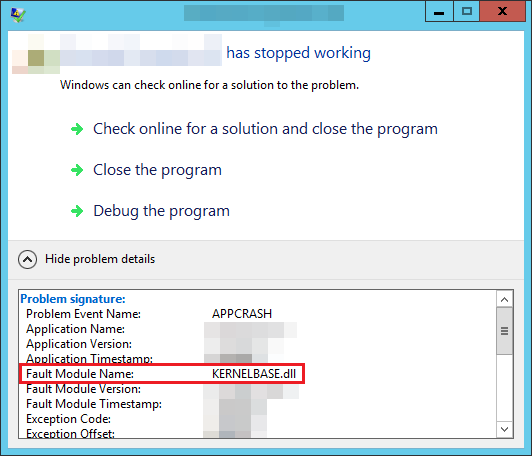
Первый метод: сканирование и исправление
Воспользуйтесь, пожалуйста, следующей инструкцией:
- Нажмите на панели управления Windows кнопку “Пуск”.
- В подразделе программ “Стандартные” щёлкните правой клавишей “мыши” на программе “Командная строка” и запустите её от имени администратора.
Внимание! Программа командной строки должна быть запущена от имени администратора для выполнения последующих действий!
- Наберите в строке с мигающим курсором команду sfc/scannow.
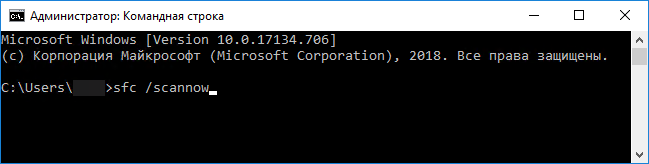
- Следуйте инструкциям, появляющимся на экране. По окончании процесса сканирования и исправления приложений ошибка должна исчезнуть.
Второй метод: использование “донорской” машины
Это чуть более сложная операция. Вы должны найти работающую машину с такой же версией и такой же разрядностью операционной системы, как и у вас, скачать с неё на “флешку” файл kernelbase.dll и перенести в нужную папку на своём компьютере.
- Откройте в меню “Пуск” раздел “Компьютер”, щёлкните на вкладке “Свойства системы”.
- Прочтите внимательно, какая версия Windows и Service Pack установлена на вашей машине, а также какая разрядность ОС используется.
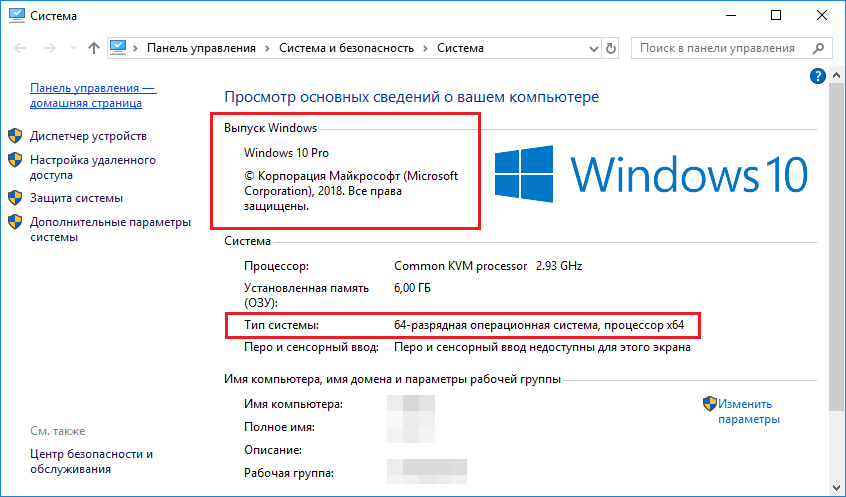
- Найдите машину с точно такими же параметрами установленной операционной системы.
- Откройте на этой машине папку C:WindowsSystem32 и найдите файл kernelbase.dll. Скопируйте этот файл на “флешку” или внешний диск.
- Перенесите файл на “флешке” на свою машину и скопируйте в каталог C:WindowsSystem32.
- Запустите командную строку от имени администратора (см. выше).
- Выполните в командной строке следующую команду:
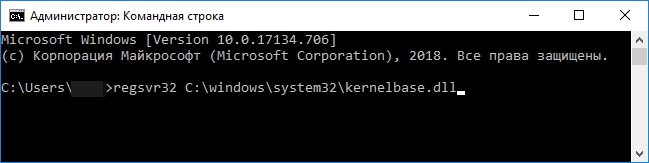
Этот шаг зарегистрирует в системе перенесённый вами файл. После регистрации файла ошибка должна быть устранена.
Другие способы
Чтобы избежать ошибки appcrash, вы можете восстановить вашу версию Windows из бэкапа, выполнить принудительное обновление системы или скачать нужную версию файла kernelbase.dll из доверенных источников в сети Интернет.
Как исправить ошибку kernelbase.dll в операционной системе Windows 7?
1. Изначально проверим компьютер на вирусы, скачав антивирусную программу Dr. Web Cureit . Для этого заходим на официальный сайт Dr. Web и переходим во вкладку «Скачать бесплатно для дома»:

В этой вкладке скачиваем саму программу:

Запускаем скаченный файл от имени администратора, ставим галочки, как показано на рисунке, нажимаем кнопку продолжить:

Нажимаем начать проверку, после которой желательно перезагрузить компьютер.
Примечание: После проверки желательно установить антивирус на свой компьютер, дабы предотвратить последующие заражения операционной системы.
Способы устранения ошибки
Исходя из возможных причин появления ошибки, можно наметить и пути ее устранения. Чтобы решить поставленную задачу, часто достаточно сделать несколько манипуляций, однако в некоторых случаях может потребоваться апгрейд компьютера. Если появилась ошибка appcrash, чтобы исправить ее на Windows 7 32 бит, надо выполнять те же действия, что и на установленной 64-битной ОС.
Устаревший софт
Для нормальной работы приложениям необходимы специальные библиотеки. Если ОС была только что установлена, то необходимо инсталлировать их последние версии. К числу таких компонентов Windows следует причислить:
- https://youtu.be/HgyxmMSQhIQDirectX — на «десятке» уже установлена 12-я версия этой библиотеки, которая совместима со всеми предыдущими. При этом следует помнить, что не все видеоадаптеры ее поддерживают.
- .NET framework — для всех версий Виндовс, кроме ХР (поддерживает только 4.0), необходимо устанавливать последнюю версию.
- Microsoft Visual C++ redist — есть несколько таких библиотек, отличающихся годом выпуска. Чтобы избежать проблем с работой приложений, необходимо устанавливать их все.
- Microsoft XNA Framework — активно используется разработчиками игр и должна быть инсталлирована на ПК любого геймера.
Кроме этого, стоит поставить и пакет RuntimePack, содержащий большое количество различных библиотек. Иногда пользователь устанавливает Microsoft Visual C++ redist, но проблема не исчезает, и его снова интересует, как исправить ошибку appcrash в Windows 7 64. Дело в том, что эти библиотеки состоят из двух файлов для операционок различной разрядности. Даже если используется Win 64 бита, нужно ставить библиотеки для 32-разрядной системы. Также стоит скачать новые драйвера и обновить старые.
Проблемы с операционной системой
Все библиотеки и драйвера обновлены, но снова возникает appcrash, что делать в такой ситуации — об этом далее. Стоит заняться операционной системой и для начала просканировать ее. В строке поиска вводится слово cmd и запускается командная строка от имени администратора. Затем нужно прописать — scf / scannow. Клик на Enter активирует процесс сканирования и после его завершения ПК необходимо перегрузить.
Если во время проверки были найдены ошибки, то ОС постарается их самостоятельно устранить. Необходимо проверить путь к исполнительному файлу вылетающей программы, и если там присутствует кириллица, ее придется убрать. Для этого приложение стоит переустановить, а при указании директории использовать только латинские буквы. Также желательно провести проверку системы на вирусы.
Если имя сигнатуры appcrash Windows 7, решением проблемы может стать установка совместимости приложения. Некоторые игры были созданы для более ранних версий Windows. Например, на «десятке» могут не запускаться программы, написанные под Win 7. Чтобы устранить проблему совместимости, необходимо кликнуть правой кнопкой на ярлыке нужной программы и выбрать пункт «Свойства».
После этого следует перейти в раздел «Совместимость», поставить галочку напротив «Запустить программу в режиме совместимости», а в выпадающем меню указать требуемую версию операционки. Также стоит отметить галочкой и строчку «Запускать от имени администратора». Это часто помогает и при установке игр с репаков.
Системная служба DEP
Data Execution Prevention (DEP) представляет собой защитный механизм, встроенный в операционную систему. Задача этой функции состоит в обнаружении и выделении служебных областей ОЗУ, как «неисполняемых». Когда программа обращается к отмеченной области для выполнения кода, появляется соответствующее сообщение, а ее работа останавливается. Аналогичный алгоритм используют некоторые вирусы, и DEP позволяет избежать атаки.
Отключать эту функцию не рекомендуется, но в некоторых ситуациях она мешает нормально работать безопасным приложениям. Сначала необходимо запустить командную строку от имени администратора, в появившемся окошке набрать «bcdedit. exe /set
Однако в целях безопасности лучше деактивировать функцию только для проблемной программы. Сделать это можно, кликнув правой кнопкой по иконке «Мой компьютер» и выбрав в меню строку «Свойства». Затем нужно последовательно перейти в разделы «Дополнительные параметры системы», «Дополнительно» и «Параметры».
В новом окошке выбрать «Предотвращение выполнения данных» и отметить галочкой строку «Включить DEP для всех программ и служб, кроме выбранных ниже». Ниже находится кнопка «Добавить», благодаря которой в список можно внести исполнительные файлы нужных программ.
Ошибка Аppcrash — как исправить на Windows 7 64
Для избавления от неприятности, надо просканировать персональный компьютер на наличие вирусов. Это, лучше всего делать, с помощью антивирусной программы. Скачать антивирус Avast! возможно у нас на сайте.
Наиболее оптимальным вариантом является проверка дискового пространства с помощью нескольких защитных программ.
Примачание: Антивирусы придется поочередно удалять и устанавливать, так как такого рода ПО плохо совмещается друг с другом.
Если вредоносных файлов и скриптов не было обнаружено, тогда необходимо осуществить проверку функции DEP. Она находится в папках, где расположены системные файлы. Предназначение DEP – блокировка приложений, которые потенциально несут угрозу безопасности ПК. Для отключения, или добавления исполняемого файла в список исключений, необходимо проделать следующий путь: «Панель управления», «Система», «Дополнительно», «Быстродействие», «Параметры», «Предотвращение выполнения данных» (Рисунок 4).

После, откроется меню, в котором пользователь имеет возможность или отключить защитный скрипт, или же добавить в его список исключений нужные файлы и программы.
Если от ошибки избавиться не удалось, значит, причина кроется в самой операционной системе или исполняемых файлах. Для начала, следует обновить ОС. В особенности это важно для тех пользователей ПК, которые отключили автообновление.
Если сбой возникает из-за приложения, которое использует ресурсы видеокарты, то необходимо установить DirectX 9, 10 или 11 версий. В стандартном наборе программ операционной системы, этих утилит нет. Также, некорректно могут работать или приводить к ошибке приложения под Basic.
В этом случае, потребуется установить базовый набор языка. Если ничего не помогает, значит, нужно установить специальные утилиты, которые позволят устранить сбой. К наиболее эффективному инструменту для борьбы с Appcrash, можно отнести приложение FIX.
Следует внимательно проследить за тем, как выглядит путь к папке, куда установлена программа. Некоторые приложения могут нестабильно функционировать из-за наличия в «адресе» русских букв.
Например, если программа установлена по пути: «D/Programms/Dreamweawer1», то проблем не возникнет, однако, если путь будет выглядеть так: «D/Программы/Dream)weawer1», тогда и может появиться сбой в запуске программных продуктов.
Важно проверить состояние системного реестра. Это делается помощью таких программ, как CCleaner и Reg Organizer (Рисунок 5). Последняя дает возможность провести проверку состояния реестра, устранить ошибки в нем, а также выполнить дефрагментацию.
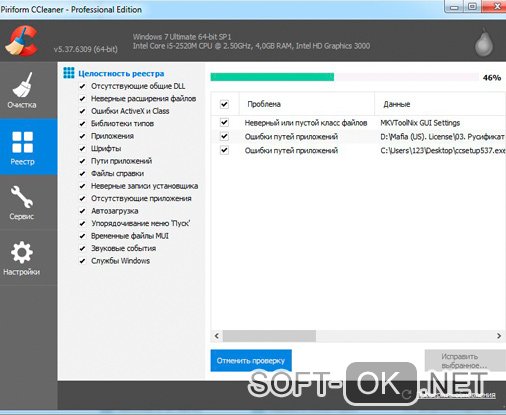
Сбой возникает и из-за попыток запустить ресурсоемкое приложение на слабом ПК. Выходом станет или модернизация компьютера, или отказ от использования такого программного обеспечения.
Если вышеперечисленные методы так и не позволяют устранить проблему, то, придется переустановить операционную систему. Предварительно понадобится скопировать важные файлы на внешний носитель, а при инсталляции ОС, потребуется провести полное форматирование разделов жесткого диска.
С помощью вышеперечисленных методов, можно найти ответ на вопрос: «Appcrash ошибка как исправить Windows 7 64?».
Примачание: Методы борьбы с неисправностью, описанные выше, также подходят и для использования на 32-х (86Х) битной Windows 7.
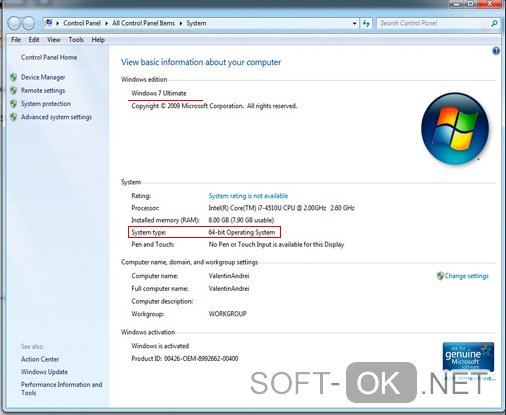
Заключение
Исходя из всего вышесказанного, нетрудно сделать вывод о том, что сбой AppCrash является принудительным завершением работы программ. Что именно вызвало появление такой ошибки, сразу сказать будет трудно, поэтому в качестве предполагаемой последовательности действий по устранению проблемы рядовому пользователю лучше всего пройти все этапы поочередно.
Если же юзер хоть немного разбирается в природе таких сбоев, достаточно будет посмотреть на описание ошибки в логе, чтобы моментально сделать вывод о том, какой именно компонент является сбойным, а затем применить ту или иную методику, не выполняя остальных ненужных действий.
Наконец, сбои, связанные с повреждением системных файлов, тоже можно попытаться нейтрализовать, хотя они встречаются нечасто. Как один из вариантов, для начала можно произвести проверку системного диска или процедуру онлайн-восстановления, а затем применить командную консоль со строкой sfc /scannow, выполнение которой восстановит все поврежденные компоненты Windows. Но как правило, применение этих средств не требуется, поскольку ошибка именно с ними может быть связана в очень невысокой степени.
И уж совсем неоправданным в данной ситуации является применение программ-оптимизаторов, а то ведь многие пользователи пытаются исправлять ситуацию именно с их помощью. Если так хочется немного упростить процесс, лучше использовать приложения от Microsoft, например Fix It!, или восстанавливать недостающие библиотеки в программе DLL Suite. Но если честно, это даст кратковременный эффект, а то и вообще эффекта не возымеет (все зависит от ситуации). Поэтому придется ограничиться только вышеприведенными методами.



